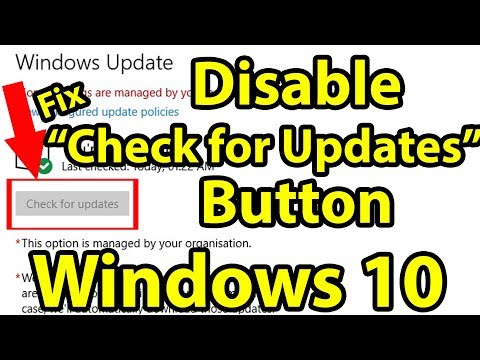Windows opdateres konstant, som de fleste operativsystemer. Opdateringerne er designet til at gøre systemet mindre sårbart og hurtigere. Men at downloade dem kræver en vis mængde internettrafik. Men hvis det ønskes, kan Windows-opdateringer deaktiveres. Dette gøres på flere måder.

Instruktioner
Trin 1
Du kan deaktivere automatiske opdateringer af Windows-operativsystemet lige under installationen. Spørgsmålet om, hvorvidt opdateringssystemet fungerer, stilles til brugeren i et af de sidste trin i softwareinstallationen. For at deaktivere Windows-opdateringer, skal du bare nægte at downloade og installere dem ved at vælge "Deaktiver automatiske opdateringer". Dette giver dig mulighed for på forhånd at beskytte dig mod unødvendigt trafikspild forårsaget af systemopdateringen, som starter umiddelbart efter installationen. Systemets sikkerhed vil dog være i fare, og påmindelser om dette vises hver gang du tænder computeren.
Trin 2
Den tidligere aktiverede og brugte funktion til download og installation af automatiske opdateringer kan deaktiveres ved hjælp af standard Windows-værktøjer. For at gøre dette skal du gå til menuen "Start" og højreklikke på linjen "Denne computer". Vælg kommandoen "Egenskaber" i den kontekstmenu, der åbnes. Dialogboksen Computeregenskaber åbnes, hvor du skal gå til fanen "Automatiske opdateringer". Hvis du vil annullere download og installation af opdateringer til Windows-operativsystemet, skal du markere afkrydsningsfeltet ud for linjen "Deaktiver automatiske opdateringer". Klik derefter på knappen "OK" nederst i dialogboksen. Fra nu af downloades opdateringer ikke til din computer.
Trin 3
Alternativt kan du aktivere automatisk opdateringsstyring. For at gøre dette skal du gå til Windows "Kontrolpanel" og dobbeltklikke på ikonet "Automatiske opdateringer". Dialogboksen med en enkelt fane åbnes. Opdateringer aktiveres på samme måde som beskrevet ovenfor.